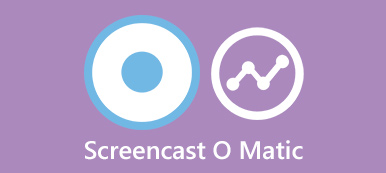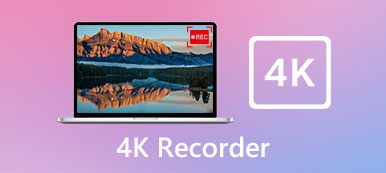- „Bezpieczny rejestrator gier do nagrywania rozgrywki? Chcę pobrać Diablo 3 na komputer Dell…”
- „Próbuję robić zrzuty ekranu w Diablo 3, aby podzielić się nimi z przyjaciółmi. Ale kiedy używam Print Screen, dostaję zrzut ekranu wszystkich ekranów za Diablo, ale nie samej gry. Jak mogę zrobić zrzut ekranu Diablo 3?"
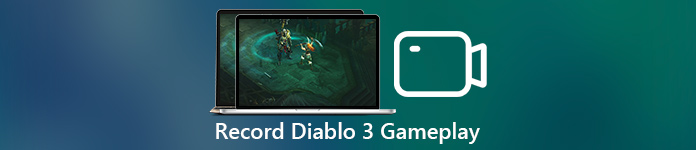
Powyższe dwa pytania można łatwo rozwiązać za pomocą jednego potężnego programu, który jest Rejestrator ekranu. Jest to jednopunktowy rejestrator rozgrywki, który pozwala użytkownikom nagrywać, przechwytywać i edytować wideo za pomocą łatwych w użyciu filtrów.
Zarówno nowicjusze, jak i profesjonaliści mogą bez wysiłku nagrywać strumieniowe transmisje Diablo 3. Chcesz wiedzieć, jak szybko nagrywać rozgrywkę w Diablo 3? Przeczytajmy razem, aby to rozgryźć.
- Część 1: Jak ekranować nagrywanie gry Diablo 3 na Windows i Mac
- Część 2: jak robić zrzuty ekranu z gry Diablo 3
- Część 3: Jak ekranować nagrywanie gry Diablo 3 z ScreenFlow
- Część 4: Jak nagrywać grę Diablo 3 na PlayStation 4
Część 1: Jak ekranować nagrywanie gry Diablo 3 na Windows PC i Mac
Co można uzyskać z oprogramowania nagrywarki Diablo 3? Pomimo nagrywania filmów z gry Diablo 3, możesz nagrywać strumieniowe filmy online, samouczki, filmy z kamery internetowej i wszelkie czynności na ekranie. Oczywiście jest również obsługiwany do nagrywania tylko audio, takich jak radia, audio online, muzyki i innych.
Cóż, Rejestrator ekranu działa z najpopularniejszymi komputerami z systemami Windows i Mac. Dlatego nie trzeba się martwić o jego kompatybilność. Jednym słowem, możesz łatwo i szybko nagrywać wideo Diablo 3 z audio na PC / Mac w wysokiej jakości.
Możesz także chcieć wiedzieć jak nagrywanie dźwięku na telefonie iPhone.
Najważniejsze funkcje rejestratora ekranu Diablo 3
- Nagrywaj wideo z dźwiękiem gameplayów, filmów online i wszelkich projektów wyświetlanych na ekranie na komputerze z systemem Windows lub Mac.
- Wykonaj ustawienia audio zarówno dźwięku systemowego, jak i mikrofonu przed nagraniem ekranu Diablo.
- Dostosuj rozmiar ekranu, aby nagrać wideo lub audio z gry Diablo 3.
- Ustaw format wyjściowy, jakość wideo, liczbę klatek na sekundę i inne opcje swobodnie.
- Nagrywaj płynnie z panelem rysowania, aby podświetlić lub dodać inne efekty.
- Narysuj obszar, aby natychmiast wykonać zrzut ekranu.
Kroki prowadzące do rejestracji gry Diablo 3 w wysokiej rozdzielczości
Krok 1: Przejdź do strony z grą Diablo
Bezpłatnie pobrać i zainstalować Apeaksoft Screen Recorder na swoim komputerze. Możesz nagrywać na Diablo 3 PC lub Mac. Nie ma znaczenia, z jakiego systemu operacyjnego korzystasz. Wystarczy pobrać prawą wersję rejestratora ekranu.
Aby przechwycić grę strumieniową Diablo 3, musisz wybrać opcję „Video Recorder”.

Krok 2: Dostosuj rozmiar ekranu, aby nagrywać wideo Diablo
Właściwie po prostu narysuj myszką, aby ustawić rozmiar ekranu, który chcesz bezpośrednio nagrać. Jeśli nie, możesz wybrać strzałkę w dół obok przycisku „Ekran”. Następnie wybierz stały region, którego potrzebujesz.

Jeśli chodzi o nagrywanie dźwięku Diablo 3, możesz włączyć opcję włącz-wyłącz przed ustawieniem „Dźwięku systemowego” i „Mikrofonu” do stanu zielonego. W razie potrzeby przesuń suwaki głośności poniżej.
Krok 3: Dostosuj wyjściowe ustawienia wideo / audio
Kliknij „Więcej ustawień” w prawym górnym rogu. Wybierz „Wyjście” w lewym panelu okna „Preferencje”. Następnie możesz zmienić folder wyjściowy, format migawki / wideo / audio, kodek wideo, jakość wideo / audio, liczbę klatek na sekundę i inne. Ponadto możesz zmienić inne preferencje w powiązanych sekcjach. Później kliknij „OK”, aby zapisać zmianę.

Krok 4: Podgląd nagranego wideo Diablo 3
Wybierz duży czerwony przycisk „REC”, aby rozpocząć nagrywanie wideo z rozgrywki w Diablo 3 na platformie Steam. Możesz wstrzymać, wznowić i zatrzymać cały proces nagrywania w zależności od potrzeb. Po zakończeniu procesu nagrywania Diablo pojawi się okno podglądu. Możesz więc wyświetlić podgląd i zrobić zrzut ekranu. Następnie kliknij „Zapisz”, aby przejść dalej.

Krok 5: Wyeksportuj wideo z gry Diablo 3
Będziesz musiał wybrać ścieżkę do zapisania pliku nagrania Diablo. Po prostu kliknij „Dalej”, aby kontynuować. Wcześniej możesz zobaczyć plik wideo wyświetlany w lewym panelu. Następnie jednym kliknięciem możesz zapisać go na swoim dysku twardym lub udostępnić na YouTube i innych platformach społecznościowych.

Jeśli używasz komputera Mac, możesz kliknąć tutaj, aby uzyskać więcej Nagrywarka z ekranem Mac aplikacje.
Część 2: Jak zrobić zrzut ekranu gry Diablo 3
Krok 1: Wejdź na stronę z zrzutami ekranu
Uruchom oprogramowanie Apeaksoft Screen Recorder na komputerze z systemem Windows lub Mac.
Jeśli chcesz zrobić zrzut ekranu Diablo 3, możesz wybrać opcję „Migawka” w głównym interfejsie.

Krok 2: Zrób zrzut ekranu z Diablo 3
Później możesz ręcznie narysować zrzut ekranu Diablo 3. Istnieje wiele narzędzi do edycji, takich jak linie, strzałki, narzędzia kroków, tekst, znak wodny i inne. Wystarczy dodać dowolne zdjęcie ze zrzutu gry Diablo.

Jeśli chodzi o nagrywanie dźwięku Diablo 3, możesz włączyć opcję włącz-wyłącz przed ustawieniem „Dźwięku systemowego” i „Mikrofonu” do stanu zielonego. W razie potrzeby przesuń suwaki głośności poniżej.
Krok 3: Snapshot Diablo 3 podczas nagrywania (opcjonalnie)
Jeśli chcesz robić zrzuty ekranu podczas nagrywania Diablo 3, możesz rysować lub dodawać adnotacje bez żadnych ograniczeń. Następnie Screen Recorder umożliwia podgląd i udostępnianie zrzutu ekranu Diablo 3 bezpośrednio.

Część 3: Jak ekranować nagrywanie gry Diablo 3 z ScreenFlow
Krok 1: Zarządzaj ustawieniami nagrywania wideo ScreenFlow
Uruchom ScreenFlow na komputerze Mac. Następnie przejdź do okna „Konfiguruj ustawienia”, aby dostosować ustawienia wyjściowe. Na przykład możesz wybrać, czy nagrywać dźwięk z wbudowanego mikrofonu, czy nie. Po prostu zaznacz przed funkcjami, których potrzebujesz.
Krok 2: Nagraj Diablo 3 bezpłatnie na Macu
Kliknij przycisk „Nagraj” znajdujący się w dolnej części okna. Później jak zwykle otwórz rozgrywkę w Diablo 3. ScreenFlow zacznie szybko przechwytywać materiał filmowy z Diablo 3. Kiedy skończysz, po prostu kliknij przycisk „Zatrzymaj”, aby zakończyć proces.
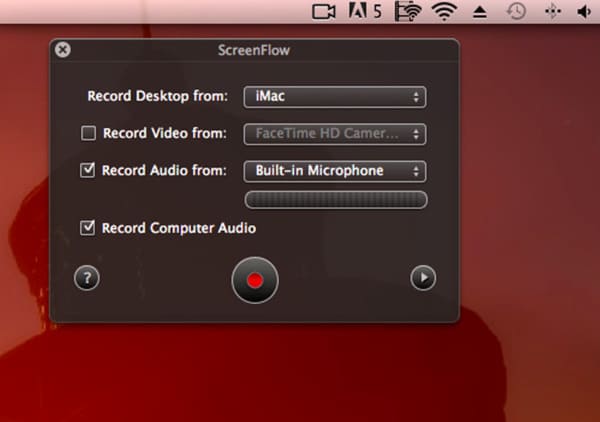
Nie przegap: 6 Najlepsze sposoby nagrywania ekranu iPhone'a
Część 4: Jak nagrywać grę Diablo 3 na PlayStation 4
Krok 1: Nagraj Diablo 3 za pomocą PlayStation 4
Włącz PS4, a następnie otwórz Diablo 3. Zrób jak zwykle, aby zagrać w Diablo 3. Następnie naciśnij dwukrotnie przycisk „Udostępnij”, aby poprosić o nagranie ekranu z Diablo 3. Kiedy animacja pojawia się w lewym górnym rogu ekranu, oznacza to, że PlayStation 4 zaczyna nagrywać ekran.
Krok 2: Eksportuj lub udostępnij nagrane wideo Diablo 3
Jeśli chcesz zatrzymać nagrywanie w Diablo 3, możesz przytrzymać przycisk „Udostępnij”. Nie zwalniaj go, dopóki nagrywanie rozgrywki w Diablo 3 nie zakończy się. Później wybierz „Zapisz klip wideo”, aby zapisać plik wideo. Cóż, PlayStation4 umożliwia użytkownikom przesyłanie i udostępnianie dzieł sztuki. Możesz więc kliknąć „Prześlij klip wideo” lub „Udostępnij odtwarzanie”, aby to osiągnąć.
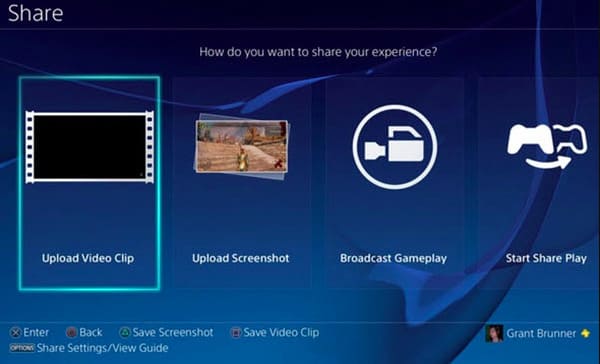
Właściwie, jeśli szukasz przyjaznego i potężnego odtwarzacza gier, to zdecydowanie Apeaksoft Rejestrator ekranu powinien być twoim pierwszym wyborem. Wystarczy pobrać go, aby wypróbować już teraz. Jeśli nadal masz problemy z nagrywaniem ekranu Diablo 3, skontaktuj się z nami.